Cum să înregistrați ecranul pe Android
Ce să știi
- Deschideți Setări rapide Android și atingeți Înregistrare ecran ţiglă. Opriți înregistrarea, glisați în jos și atingeți Stop.
- Pentru a decupa videoclipul, accesați Google Foto > Bibliotecă > Filme, selectați videoclipul dvs. și atingeți Editați | ×.
- Pe dispozitivele Android mai vechi, trebuie să descărcați o aplicație de înregistrare a ecranului terță parte din Magazinul Google Play.
Acest articol explică cum să înregistrați ecranul pe Android. Instrucțiunile se aplică tuturor dispozitivelor Android, indiferent de producător (Google, Samsung etc.).
Cum să-ți înregistrezi ecranul pe Android
Telefoanele și tabletele care rulează Android 11 sau versiuni ulterioare sunt dotate cu un înregistrator de ecran încorporat. Dacă aveți un dispozitiv Android mai vechi, trebuie să descărcați o aplicație de înregistrare a ecranului terță parte.
Iată cum să vă înregistrați ecranul pe Android 11 și versiuni ulterioare:
Unele site-uri web și aplicații, cum ar fi Netflix, blochează utilizatorii să înregistreze ecranul sau să facă capturi de ecran.
Glisați în jos de două ori din partea de sus a ecranului la accesați Setările rapide Android, apoi glisați spre stânga pentru a vedea mai multe opțiuni.
-
Apasă pe Înregistrare ecran ţiglă.
Daca nu vezi Înregistrare ecran, apasă pe creion pictogramă pentru a dezvălui toate plăcile.
-
Atingeți Înregistrează audio dacă doriți să.
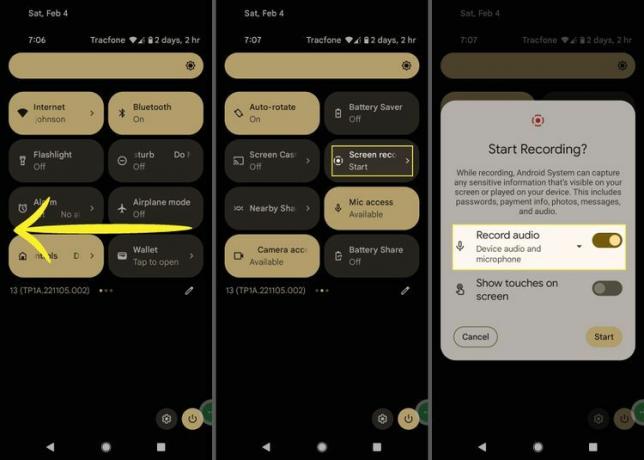
-
Alegeți dacă doriți să înregistrați audio de pe dispozitiv, microfon sau ambele.
Opțional, atingeți Afișați atingeri pe ecran.
Atingeți start.
-
A numărătoarea inversă va apărea în colțul din dreapta sus. Odată terminat, pictograma va deveni roșu continuu, indicând faptul că ecranul dvs. este înregistrat.
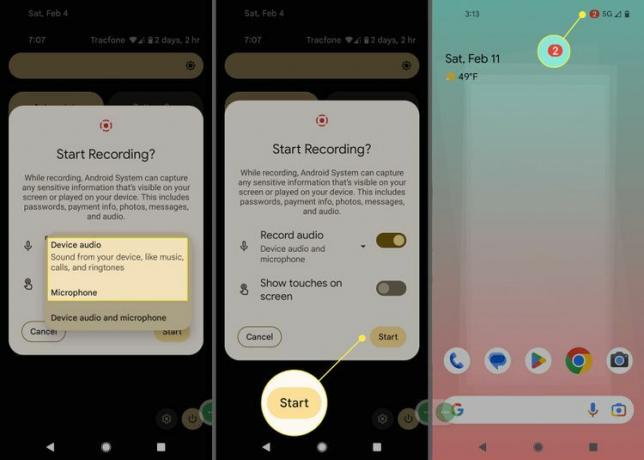
Continuați cu înregistrarea ecranului. Când ați terminat, glisați în jos și atingeți Stop.
-
Selectați Atingeți pentru a vizualiza pentru a vă deschide videoclipul în Google Foto.
Dacă doriți să vizionați și să editați videoclipul mai târziu, deschideți aplicația Google Foto, accesați site-ul dvs Bibliotecă, și atingeți Filme pliant.
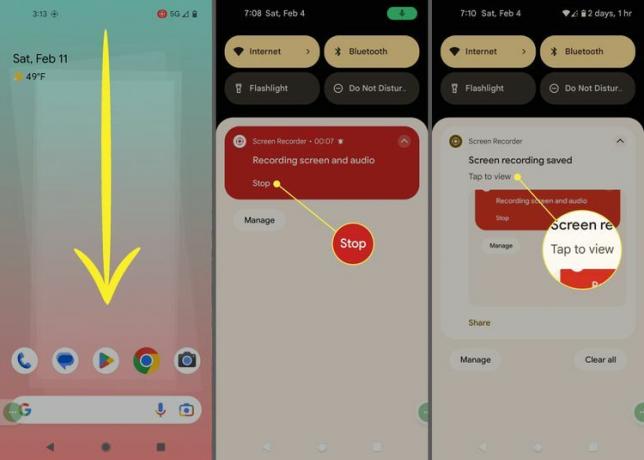
Atingeți Editați | ×.
Cel puțin, probabil că veți dori să tăiați începutul și sfârșitul înregistrării. Trageți micmarkere albe la fiecare capăt al cronologie pentru a alege unde începe și unde se termină videoclipul. Mutați marcatorul alb mare în mijloc pentru a schimba fereastra de previzualizare.
-
Glisați prin opțiunile din partea de jos a ecranului (Tăiere, Ajustare etc.) pentru a face orice alte modificări dorite. Când ești mulțumit, atinge Salvare copie. Apoi puteți șterge originalul.
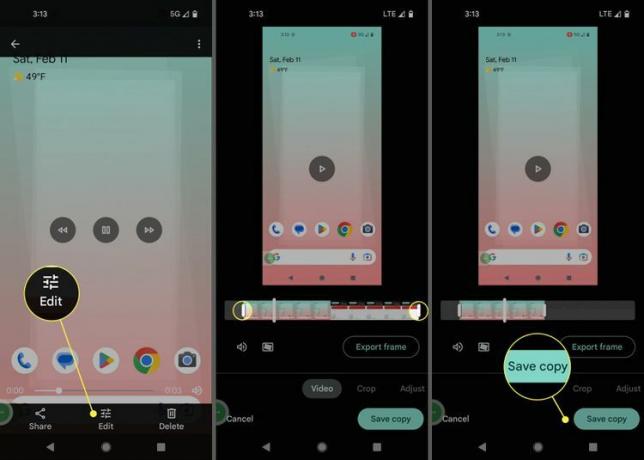
Înregistrare ecran pe Android cu o aplicație terță parte
Unii producători de telefoane includ propriile instrumente de înregistrare a ecranului. De exemplu, poți înregistrarea ecranului pe Samsung cu aplicația Game Launcher.
Dacă telefonul dvs. nu vine cu un recorder de ecran, deschideți Magazinul Google Play și căutați „screen recorder” pentru a găsi zeci de opțiuni. Multe sunt gratuite, iar unele oferă funcții suplimentare, cum ar fi funcționalitatea de streaming live.
De ce ar trebui să înregistrez ecranul meu Android?
Înregistrarea ecranului este cea mai populară printre jucătorii cărora le place să-și arate abilitățile în diferite jocuri, să creeze conținut pentru recenzii video și să înregistreze videoclipuri cu instrucțiuni.
Cu toate acestea, are și alte utilizări. De exemplu, dacă o aplicație continuă să provoace o eroare, puteți documenta pașii pe care îi urmați care declanșează problema. Acest lucru este util în special pentru a ajuta personalul de reparații să remedieze erorile greu de reprodus.
De asemenea, îl puteți folosi pentru a instrui pe alții cu privire la utilizarea unei aplicații sau pentru a arăta cuiva o aplicație nouă și pentru a demonstra de ce este utilă. Este într-adevăr un instrument complet util, chiar dacă îl folosiți doar ocazional.
Înainte de a face captură de ecran pe Android
Chiar și o înregistrare obișnuită pentru un prieten poate fi îmbunătățită cu câteva tehnici de bază și gândire înainte.
- Găsiți o zonă liniștită: Înregistrați într-o zonă liniștită unde este puțin probabil să fiți întrerupt. Acest lucru va face videoclipurile tale mai clare, mai interesante și mai ușor de auzit.
- Utilizați Nu deranjați: Setați telefonul la Nu deranja pe durata înregistrării pentru a limita întreruperile de la notificări, mesaje text și apeluri.
- Amintiți-vă că totul este înregistrat: Dacă vă înregistrați ecranul, acesta va documenta toate acțiunile și tot ceea ce spuneți. Nu introduceți parole nedisimulate (sau rostiți parola cu voce tare când o introduceți).
- Ține cont de intimitatea celorlalți: Când vă înregistrați ecranul, respectați confidențialitatea celorlalți. Nu accesați niciodată rețelele sociale sau alt conținut care ar putea încălca confidențialitatea altor persoane. Nu arătați niciodată interacțiunile cuiva altcuiva în rețelele sociale, chiar dacă sunt publice, fără consimțământul lor explicit.
- Folosiți o montură și iluminare bună: Dacă aveți de gând să vă înregistrați reacțiile și prin telefon, eventual într-o fereastră separată, montați-vă telefonul astfel încât să nu-l scuturați. De asemenea, ar trebui să încercați să vă mențineți fața bine luminată, astfel încât reacțiile dvs. să fie vizibile.
- Articulat: Pentru tutoriale sau instrucțiuni, scrieți-le în prealabil și articulați clar tot ceea ce faceți așa cum îl faceți. Nu este întotdeauna clar pentru spectator unde ați făcut clic, așa că este foarte util să explicați ce faceți în timp ce efectuați acțiunea respectivă.
-
Nu uitați să editați: editați videoclipul pentru a vă asigura că este concis și fără detalii inutile. Chiar și tăierea părților neimportante la început sau la sfârșit va oferi o experiență de vizionare mai bună.
FAQ
-
De ce nu pot înregistra ecran când urmăresc un serviciu de streaming?
Serviciul de streaming va bloca înregistrarea ecranului dvs. în timp ce transmiteți în flux un film sau o emisiune, deoarece contravine termenilor și condițiilor atunci când utilizați aceste servicii de streaming. În timp ce înregistrarea ecranului va avea loc, emisiunea sau filmul real va afișa doar un ecran întunecat (subtitrările ar trebui să apară în continuare).
-
Cum partajez o înregistrare a ecranului?
De obicei, cea mai bună modalitate de a partaja o înregistrare a ecranului este prin e-mail. De asemenea, puteți trimite fișierul cuiva, dar pentru că sunt adesea fișiere mari, e-mailul este de obicei cel mai bun. Având în vedere acest lucru, uneori aceste fișiere video sunt prea mari pentru a fi trimise prin e-mail. În cazul Gmail, totuși, fișierul va fi încărcat pe Google și un link va fi inserat în e-mail pentru ca destinatarul să îl descarce ulterior. Avem mai multe detalii în nostru Cum să trimiteți un videoclip prin e-mail articol.
